若您有要使用主機的自動產生免費SSL憑證及Auto SSL自動續約,如下常見狀況請留意:
●DNS 指向問題:
1.建議直接使用虛擬主機指定的dns server,即主機開通MAIL上,提供的2組nameserver
2.若是使用外部的DNS server,dns指向時,需要連結www均一併設定,
①如您的網址是123.com
→則需要123.com 與 www.123.com 均一併指向過來。
②如子網址是img.123.com,
→則需要 img.123.com 與 www.img.123.com 均指向過來。
※需要dns 指向過來(解析完成後)才會自動申請。
●系統產生檔案問題:
1.系統會依需要,會於public_html下產生.txt的檔,此是作為驗證用,請勿刪除。
該.txt檔會是由英文+數字組成,裡面亦會有:comodoca.com
2.而或會於.htaccess裡會產生rewrite的指令,若有看到cpanel/comodo 字眼的指令,請勿刪除或覆蓋。
常見客戶會於上傳網頁時覆蓋了,請直接編輯.htaccess,加入您需要的指令。
※系統會視狀況,保留設定或移除設定,故若檔案原本在後來不在了,也請勿擔心。
→常見是系統發現您有上傳網頁檔案了,就可能不會刪除原本有產生的.txt檔 與 .htaccess指向。
●重新驗證申請:
上述 dns 問題、.txt、.htaccess問題,中間某一環節有問題,將會造成AutoSSL無法申請完成。
→若有修正了,需要等待下一次的掃瞄重新申請。
→建議若要使用還請您於DNS 指向後,確認https 可以使用再作網頁程式的上傳。
→上傳時,請留意.htaccess的覆蓋,請直接編輯.htaccess,加入您需要的指令。
●請檢查網站狀態:
請可以利用:https://transparencyreport.google.com/safe-browsing/search
確認您的網頁程式是否有被列為是有害網站
因若有被列為是有害網站,在申請AutoSSL時,將會被拒絕。
●若您的AutoSSL一直無法自動安裝完成,建議您可以參考主機重開(將會有299/次設定費)
→建議確認https:// 可以使用了,再作網頁的上傳(上傳時,請留意.htaccess的覆蓋。)
※提醒您,免費SSL全由系統自動處理,SSL廠商亦不針對免費SSL提供手動處理與檢查問題,故無免費SSL客服,請留意使用。
故上述整理均需要請客戶自行確認,若仍有問題,請參考主機重開。
※承上述,免費SSL全由系統自動處理,除等待主機有掃瞄申請,也需要等待SSL廠商SSL的派發。
SSL憑證派發依SSL廠商系統狀況處理時間不定,故無法確認SSL憑證續約完成的確認時間,請知悉。
若網頁是商業用途,建議購買商用SSL,請參詳:https://publicca.hinet.net/SSL-03.htm
●排除AutoSSL mail通知:
因cpanel提供AuotSSL的服務,系統也會發出AutoSSL的安裝狀況的mail。
用以讓客戶可以知悉AutoSSL的安裝狀況。
若您沒有使用SSL,也不想要收到MAIL通知。
步驟如下:
cpanel→SSL/TLS Status→於網址的後面有一個"exclude from autossl"
即是排除AutoSSL, 排除後系統不會安裝AutoSSL也不會再mail通知。
●若已多天AutoSSL仍沒有成功。
①請先進到cPanel→SSL/TLS→管理 SSL 主機找到該網址:先解除安裝如紅框處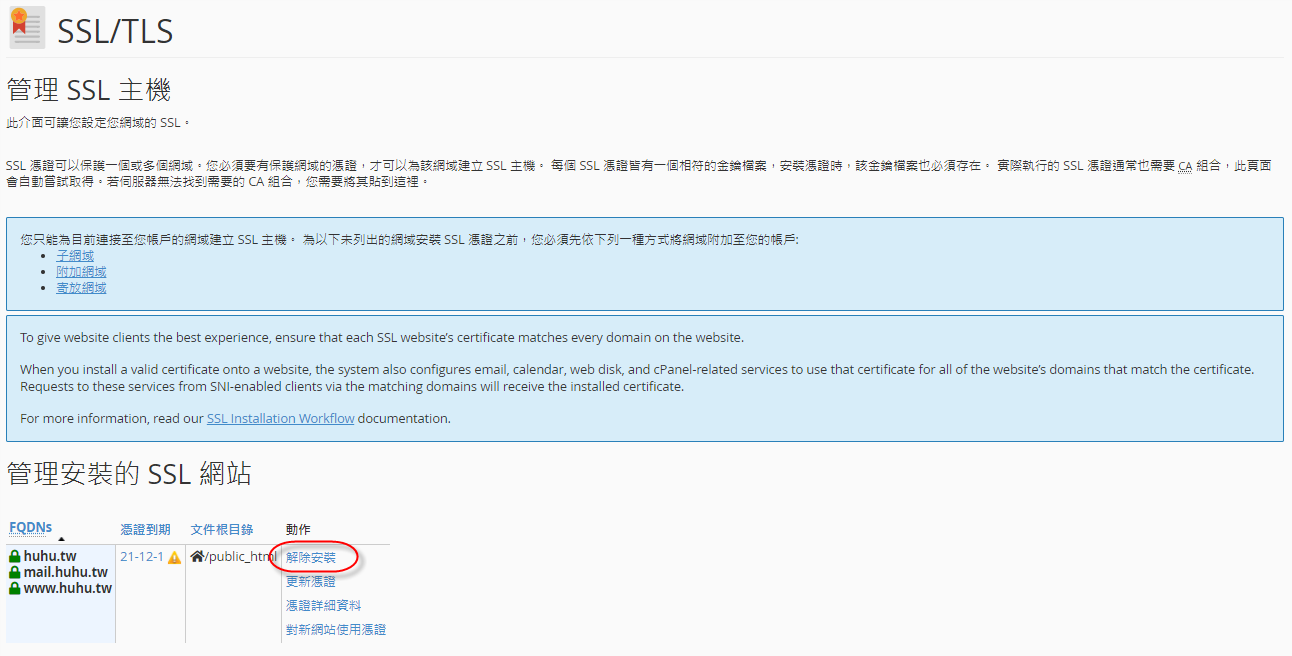
②cPanel→SSL/TLS→SSL 憑證 找到該網址,刪除所有憑證,若有多個均可以刪除,申請時會自動再產生。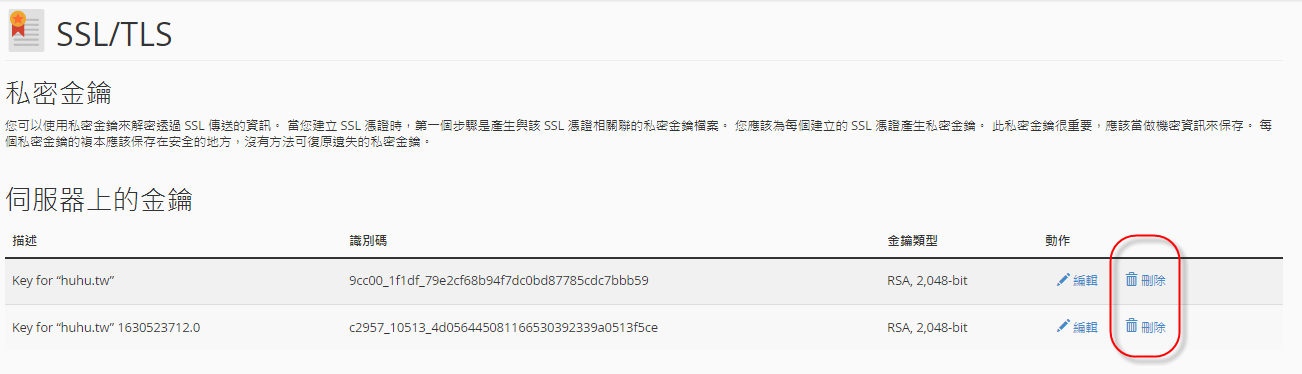
③cPanel→SSL/TLS Status→找到該網址勾選後,按Run AutoSSL(趨動主機再作申請)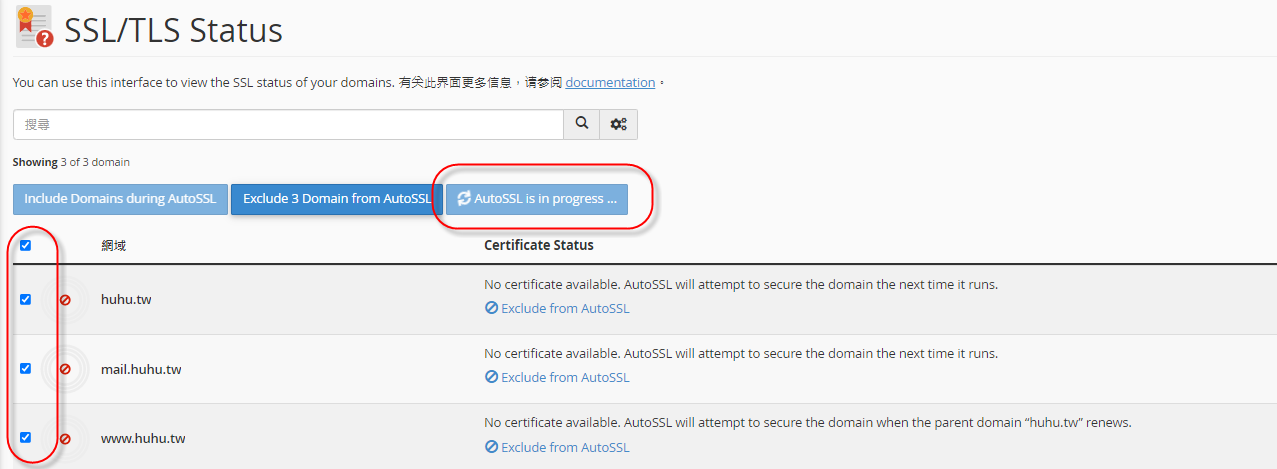
④下方是早先小編處理後完成的畫面。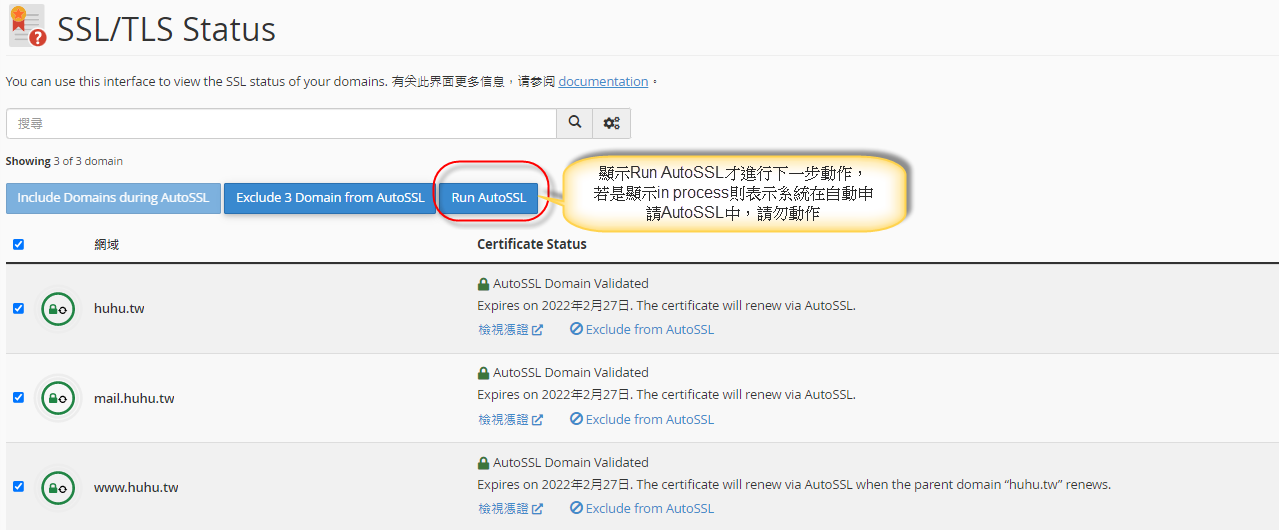
※若該處是顯示AutoSSL in process,則請稍後,表示系統還在執行申請AutoSSL 中。
※若Run AutoSSL一直無法申請,請先勾選需要AutoSSL的網址後,點選:Exclude Domains from AutoSSL,
之後再請重新勾選需要AutoSSL的網址後,點選:Include Domains Druing AutoSSL。
※提醒您,AutoSSL的申請速度會受SSL廠商主機的feeback影嚮,上述步驟點操作後,保守請等待2-4小時再試試。
